Důležité body
- Nové barevné schéma Map Google vyvolalo rozporuplné reakce; někteří uživatelé ho považují za méně atraktivní a matoucí.
- Uživatelské rozhraní působí chladnějším a odosobněným dojmem, s šedými silnicemi, modrozelenou barvou vody a světle mátovou pro parky a volná prostranství.
- Satelitní zobrazení Map Google nabízí jasnější a příjemnější alternativu k novému výchozímu zobrazení.
Nelíbí se vám nové barevné schéma Map Google? Chápeme to. Světlé odstíny a nízký kontrast nemusí vyhovovat každému. Naštěstí, díky satelitnímu zobrazení je používání Map Google pro oči příjemnější.
Ještě lepší je, že si můžete nastavit, aby se Mapy Google spouštěly ve výchozím nastavení v satelitním zobrazení, což vám ušetří čas při každém použití aplikace k navigaci.
Jak se Mapy Google vizuálně změnily?
Změny v barevné paletě Map Google vyvolaly smíšené ohlasy. Zatímco někteří uživatelé oceňují tlumenější a modernější design, jiní jej považují za méně přitažlivý a dokonce matoucí. Jak tedy vypadá nové barevné schéma a proč se Google rozhodl ho změnit?
Hlavní změnou je, že rozhraní nyní působí chladněji a méně lidsky. Dříve živé a teplé tóny byly nahrazeny chladnějšími, tlumenými odstíny. Silnice jsou nyní šedé a voda změnila barvu z modré na modrozelenou. Parky a volná prostranství už nejsou zelené, ale světle mátové.
Google oficiálně neoznámil důvod těchto změn, ale zdá se, že cílem bylo vylepšit použitelnost a čitelnost. Možná jste si všimli, že hlavní silnice, doprava a trasy jsou nyní výraznější, což je pravděpodobně zamýšlený efekt. Nicméně ne všichni s těmito úpravami souhlasí. Někteří tvrdí, že voda a zeleň se nyní slévají, což ztěžuje jejich rozlišení. Celková barevná paleta navíc působí více technicky a méně přirozeně.
Pokud nejste s novým barevným schématem Map Google spokojeni, můžete Googlu zaslat zpětnou vazbu a sdělit mu své pocity ohledně těchto změn.
Jak spustit Mapy Google v satelitním zobrazení na Androidu
Nezáleží na tom, zda používáte chytrý telefon nebo tablet s Androidem; kroky k nastavení Map Google na automatické spouštění v satelitním zobrazení jsou stejné.
Nejprve otevřete Mapy Google na svém zařízení. Najdete je na domovské obrazovce nebo v seznamu aplikací. Pokud aplikaci nemáte, stáhněte si ji z obchodu Google Play.
Stáhnout: Mapy Google pro Android (zdarma)
Po otevření Map Google:
- Klikněte na svůj profilový obrázek (vedle vyhledávacího pole).
- Z rozbalovací nabídky zvolte Nastavení.
- Posuňte se dolů k možnosti „Spustit mapy v satelitním zobrazení“ a aktivujte ji. Digvijay Kumar/MakeUseOf
Od tohoto okamžiku se Mapy Google budou automaticky spouštět v satelitním zobrazení. Pokud si to rozmyslíte a chcete se vrátit k výchozímu zobrazení, opakujte stejné kroky a deaktivujte možnost „Spustit mapy v satelitním zobrazení“.
Můžete také použít tlačítko vrstev (tři naskládané čtverce) k přepínání mezi různými zobrazeními, jako je satelitní, terénní a dopravní. Všechny ostatní triky Map Google budou fungovat také.
Jak spustit Mapy Google v satelitním zobrazení na iOS
Tato funkce není určena pouze pro zařízení Android. Pokud používáte iPhone nebo iPad, můžete také spustit Mapy Google v satelitním zobrazení.
Chcete-li začít, otevřete Mapy Google na svém iOS zařízení. Najdete je na domovské obrazovce nebo v knihovně aplikací. Pokud ji nemáte, stáhněte si ji z App Store.
Stáhnout: Mapy Google pro iOS.
V aplikaci Mapy Google:
- Klepněte na ikonu vrstev v pravém horním rohu (vypadá jako tři naskládané čtverce). Otevře se nabídka s různými zobrazeními mapy.
- Vyberte Satelit ze seznamu možností. Nyní se vám zobrazí detailní satelitní pohled na vaši aktuální polohu. Od tohoto okamžiku se Mapy Google budou vždy spouštět v satelitním zobrazení.
Chcete-li satelitní zobrazení ukončit, znovu klikněte na ikonu vrstev a vyberte Výchozí. Tím mapu přepnete zpět do výchozího zobrazení.
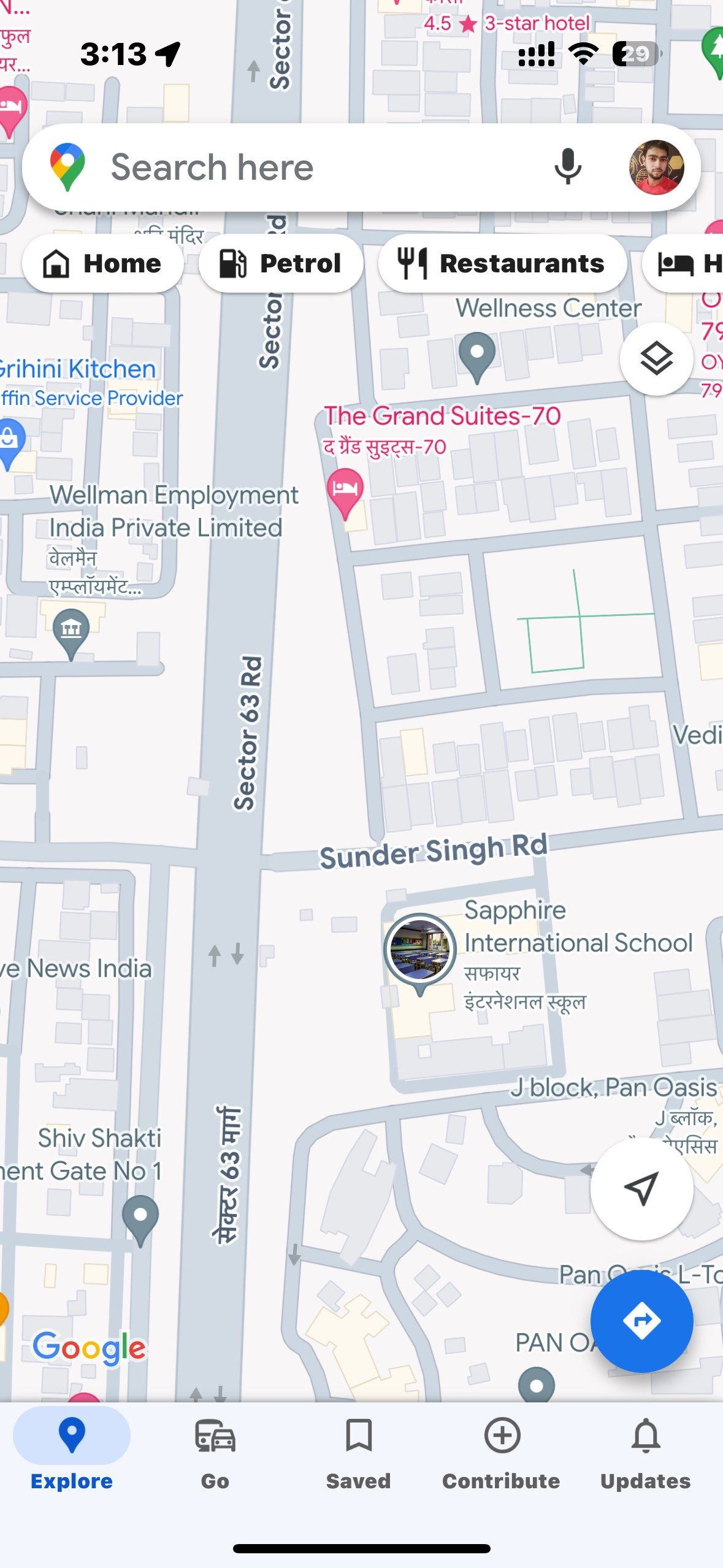 Digvijay Kumar/MakeUseOf
Digvijay Kumar/MakeUseOf 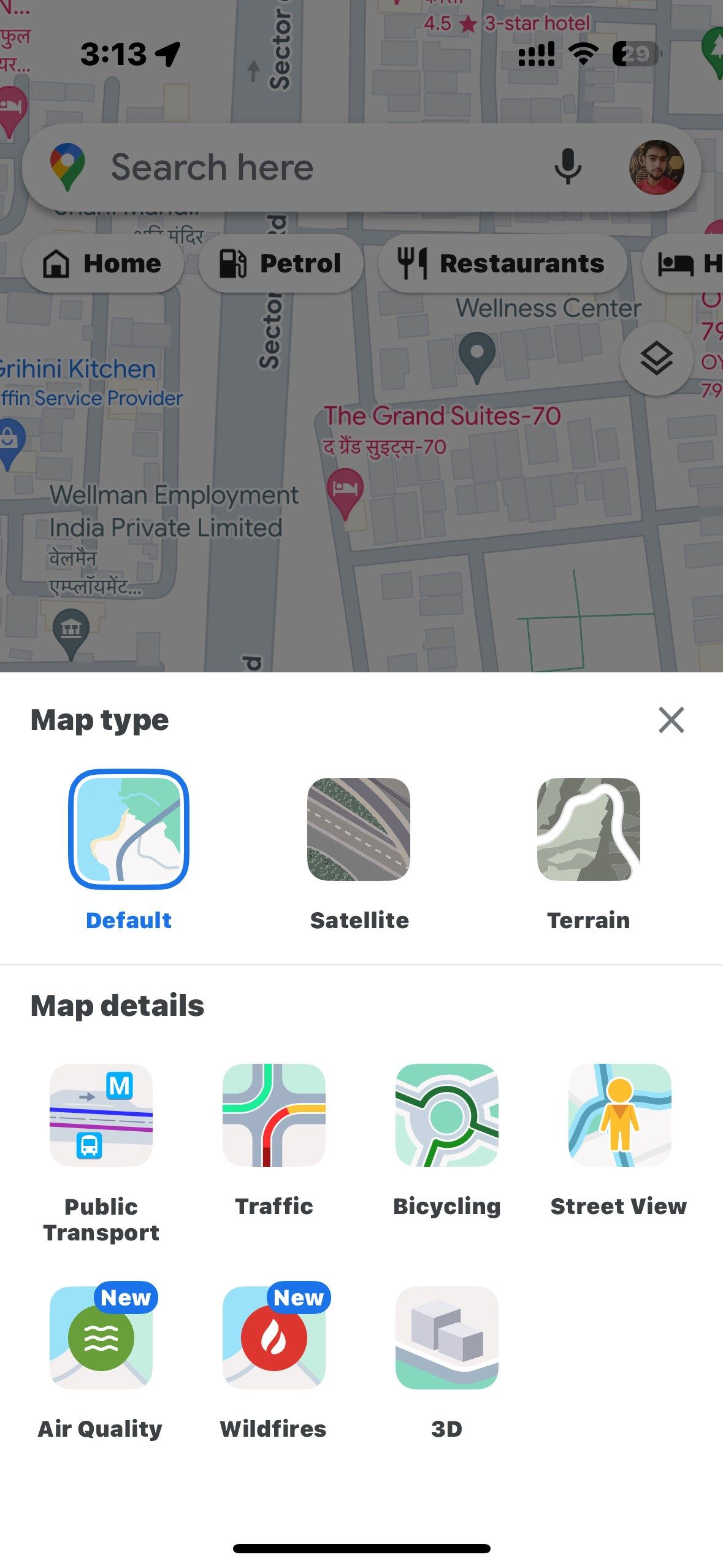 Digvijay Kumar/MakeUseOf
Digvijay Kumar/MakeUseOf
I když se nová barevná paleta Map Google může zdát na první pohled atraktivní, postrádá dostatečný kontrast, což ztěžuje rozlišování jednotlivých prvků mapy. Toto barevné provedení může ovlivnit čitelnost map a navigaci. Pokud se vám tedy nové barevné schéma Map Google nelíbí, vyzkoušejte místo toho satelitní zobrazení.